怎么用QQ赠书给好友
发布时间:2017-04-09 04:52
现在电子书箱是越来越多了,而且我们可以随时赠书给好友,用QQ如何赠书给好朋友呢?下面小编告诉你,希望对你有所帮助!
用QQ赠书给好友的步骤
第一,我们在手机上打开QQ
选择“动态---阅读”
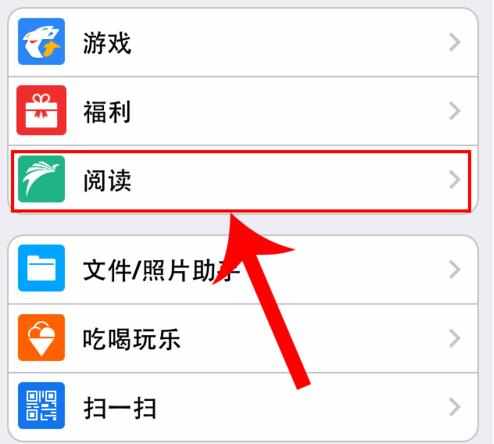
第二,这时候弹出“书城”列表
选择标签栏“书架”选择一本要赠送的书
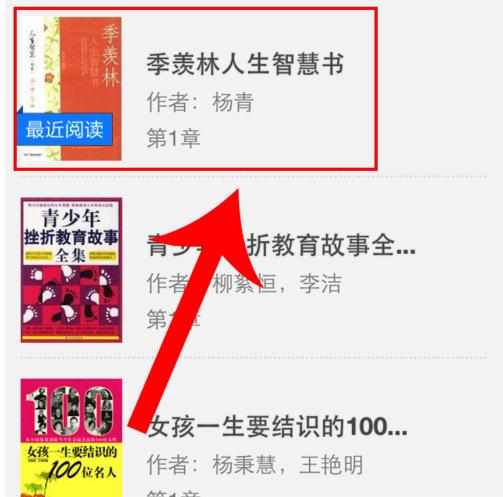
第三,点击上面所选书籍之后
全屏显示书的内容,点击一下内容区域,在头部会显示操作区域
点击右上角的“三横图标”,弹出菜单栏
选择“赠送好友”
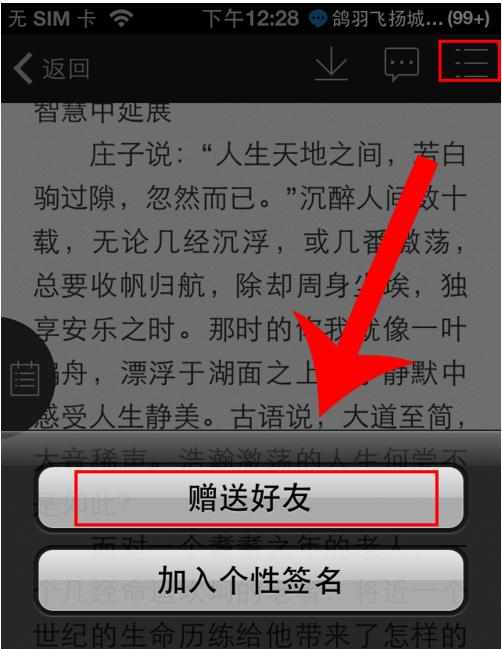
第四,这时候弹出“发送到”窗口
选择或者搜索你要赠送的好友

第五,弹出“赠送留言”窗口
点击可以对内容区域留言,进行编辑
最多可写40个字~
编辑OK后,点击右上角的“发送”
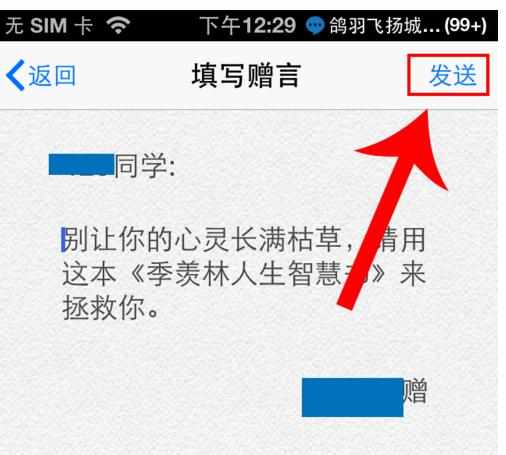
第六,完成上面的操作后,你的赠书已经完成了。
现在就是你朋友收到你的赠书信息后的操作了。
如果你的朋友是用PC端,会收到QQ留言信息
点击下面的链接地址信息
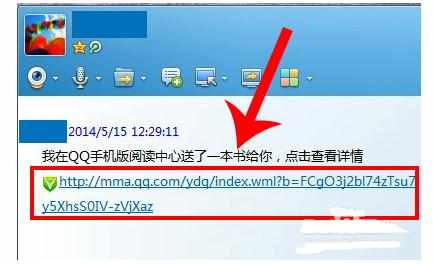
第七,这时候会弹出来,网页版收到的朋友赠书信息
如果你的手机上QQ版本不支持查看QQ好友赠书,操作右下角选区内容,获得支持查看QQ好友赠书功能的QQ
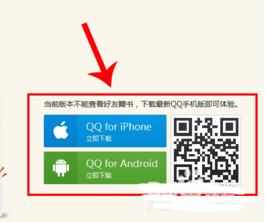
第八,这时候你在手机上打开你的QQ
选择“动态-阅读”
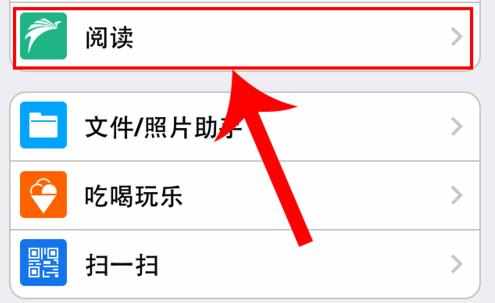
第九,弹出窗口,选择“我的-我的书友”

第十,这时候会弹出"书友"界面窗口“
选择”谁送给我“
会出现”收到好友1本赠书“
下面显示的是QQ好友头像+所赠书的书名+介绍
点击查看
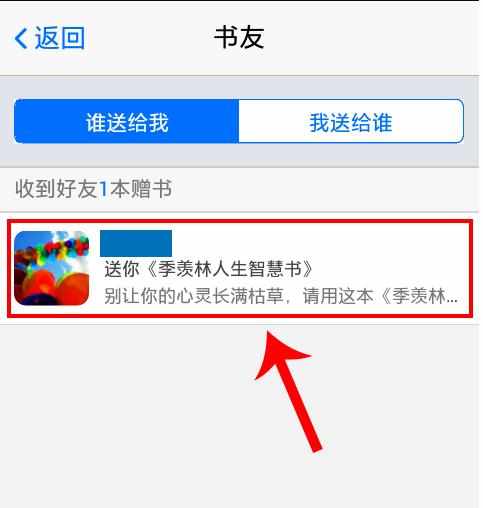
十一,会看到好友的赠书留言
点击右下角的”开始阅读“就可以开书了
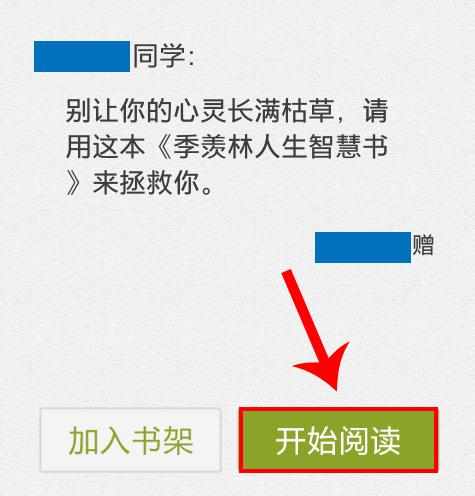

怎么用QQ赠书给好友的评论条评论